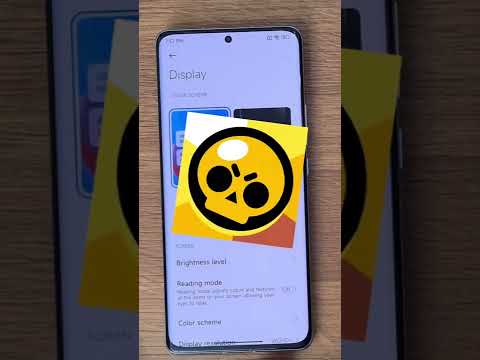Поскольку вы можете использовать только одну учетную запись Google для каждого телефона Android, который у вас есть, вы можете сохранять и связывать столько устройств, сколько хотите, со своей учетной записью Google Play. Но синхронизация нескольких устройств с Google Play затруднит управление. Если вы хотите упростить загрузку приложений и управление ими, вы можете просто сменить телефон и установить устройство по умолчанию в своей учетной записи Google Play.
Шаги

Шаг 1. Посетите Google Play
Запустите любой веб-браузер на своем компьютере и посетите веб-сайт Google Play.

Шаг 2. Войдите в свою учетную запись Google
Нажмите кнопку «Войти» в правом верхнем углу веб-страницы, чтобы перейти на экран входа в систему. Введите имя пользователя и пароль своей учетной записи Google в отведенных для этого текстовых полях, чтобы войти в свою учетную запись.

Шаг 3. Зайдите в настройки своей учетной записи
Щелкните значок «шестеренка» в правом верхнем углу страницы и выберите «Настройки» из раскрывающегося списка. Откроется раздел «Мои устройства», в котором будут показаны все устройства Android, синхронизированные с вашей учетной записью Google Play.

Шаг 4. Поменяйте телефон в Google Play
Найдите телефон, который хотите использовать, и установите его в качестве устройства по умолчанию, поставив галочку под опцией «Просмотр».